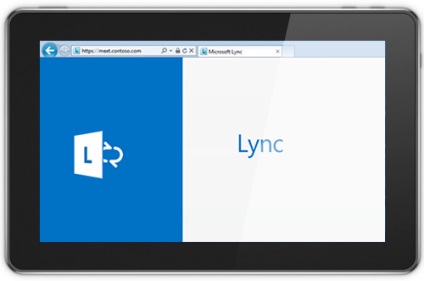Делегування доступу до календаря
Обмін нотатками OneNote
Пошук по навичкам (функція недоступна в Office 365)
Інфраструктура віртуальних робочих столів (VDI) (функція недоступна в Office 365)
Щоб упевнитися в тому, що ви використовуєте Lync Basic, виконайте наступні дії.
Відкрийте Lync. Якщо використовується Lync Basic, ви побачите заголовок Lync Basic в головному вікні Lync.
Можливості, з якими варто познайомитися
Перераховані нижче можливості представлені в цьому випуску Lync вперше.
Лаконічний інтерфейс з функцією ШВИДКОЇ ЗВ'ЯЗКУ
Порада: За допомогою значка Додавання контакту ви можете швидко створити список контактів.
ШВИДКИЙ ДОСТУП до вибраних контактів
Група Вибране служить для швидкого доступу до списку користувачів, з якими ви спілкуєтеся найчастіше. Просто клацніть контакт правою кнопкою миші і виберіть в списку команду Додати в обране.
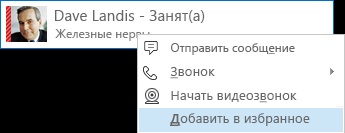
ПАРАМЕТРИ ВІДОБРАЖЕННЯ
У виставі "Контакти" є безліч параметрів відображення.
Елемент Групи дозволяє організувати контакти і кімнати чату по групах, які ви створюєте самостійно. Елемент Стан групує контакти за ознакою доступності (в мережі, немає на місці, недоступний або невідомо). Щоб відобразити контакти з урахуванням призначених вами рівнів конфіденційності, клацніть Рівні. Елемент Нові відображає список користувачів, які подали запит на додавання в ваш список контактів.
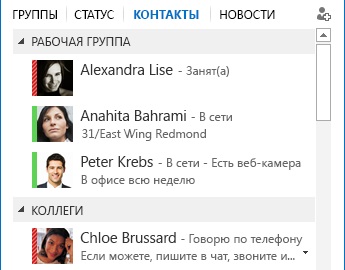
На сторінці параметрів Список контактів можна налаштувати сортування і відображення контактів. Тут можна вибрати розширене дворядкове уявлення, в якому відображаються фотографії користувачів, або стислий однорядкове уявлення. Крім того, контакти можна відсортувати в алфавітному порядку або за ознакою доступності.
БЕСІДИ У вкладці
Функція "Бесіди у вкладках" забезпечує доступ до всіх дзвінків, миттєвих повідомлень і кімнатах чату з одного вікна бесіди. Виберіть, розташовані уздовж її лівого краю, дозволяють швидко переходити від однієї активної розмови до іншої. (Або ж, якщо ви віддаєте перевагу переглядати бесіди в окремих вікнах, ви можете вибрати цей параметр на сторінці параметрів списку контактів.)
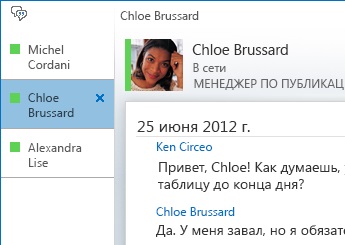
Якщо ви виходите з програми і знову входите в неї, Lync запам'ятовує і відновлює стан бесіди.
КІМНАТИ зберігається ЧАТА І ТЕМАТИЧНІ ВЕБ-КАНАЛИ
У Lync передбачені кімнати зберігаються чатів, що дозволяють проводити тривалі обговорення з вибраними друзями і співробітниками. Для пошуку кімнат чатів, відстеження дій в них, читання і розміщення повідомлень натисніть кнопку Кімнати чатів в головному вікні Linc (під полем пошуку).
При створенні кімнати чату для неї можна задати один з перерахованих нижче рівнів конфіденційності.
Відкрита. знайти таку кімнату, прочитати наявні в ній повідомлення і відправити власне може будь-який користувач (для цього не потрібно бути її учасником).
Закрита. знайти таку кімнату може будь-який користувач, але функція читання і відправки повідомлень доступна тільки учасникам (цей рівень використовується за умовчанням).
Секретна. яку бачать тільки учасники.
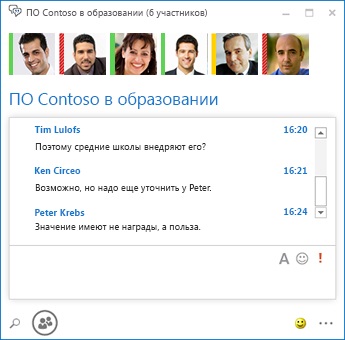
Ви також можете створювати тематичні веб-канали та отримувати повідомлення при появі в кімнатах повідомлень, що містять певні слова.
На сторінці параметрів зберігається чату можна настроїти повідомлення і звукові сигнали для повідомлень, які користувачі будуть публікувати в ваших кімнатах.
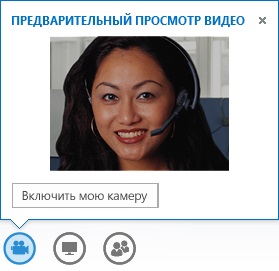
УБУДОВАНІ СПЕЦІАЛЬНІ МОЖЛИВОСТІ
Lync підтримує високий дозвіл, що дає можливість масштабувати текст і графіку до 125% і 150% точок на дюйм. А підтримка високої контрастності забезпечує прекрасну якість відображення навіть при використанні Lync з висококонтрастними темами Windows.
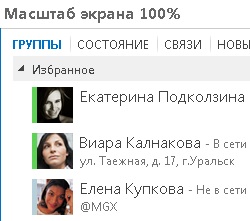
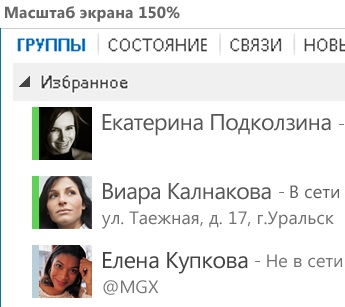
Крім того, в Lync доступні більше 100 сполучень клавіш для швидкого переходу до важливих функцій без миші. Наприклад, ви можете натиснути клавіші ALT + C, щоб прийняти дзвінок, або ALT + I, щоб відхилити його, без перемикання вкладки або установки фокусу. Ви також можете за допомогою клавіатури завершити дзвінок (ALT + Q) і відкрити меню "Сервіс" (ALT + T).
Завдяки розширеній підтримці читання з екрану в Lync все повідомлення, вхідні запити та миттєві повідомлення озвучуються, так що ви завжди будете в курсі подій.
функції зборів
ПРИЄДНАННЯ ДО зборів LYNC ОДНИМ клацанням
Підключитися до зборів Lync можна одним клацанням миші незалежно від розташування (наприклад, на роботі або в дорозі). Записувати або запам'ятовувати набираються номери і секретні коди тепер не потрібно. Досить вибрати Приєднатися до зборів Lync в нагадуванні про збори Outlook.

Або в головному вікні Lync перейдіть на вкладку "Зборів" і виберіть команду Приєднатися.
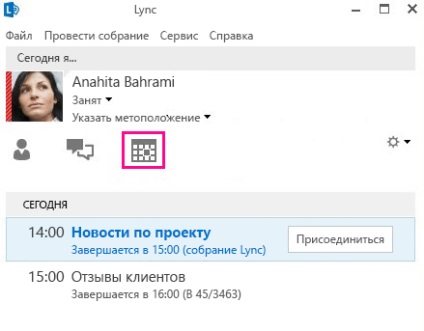
Якщо у вас не встановлено програму Lync, приєднуйтесь до зборів Lync за допомогою Lync Web App. Докладну інформацію див. Нижче в розділі, присвяченому Lync Web App.
ПАРАМЕТРИ КОНФЕРЕНЦ-ЗАЛІВ
Плануючи збори, ви можете вибрати для нього власний конференц-зал або створити кімнату для зборів з новим ідентифікатором і паролем. Завдяки цьому параметри зборів можна налаштувати відповідно до своїх вимог, типом зборів або учасниками. При наявності зовнішніх учасників, визначених виступаючих або конфіденційної інформації для обговорення ви можете створити кімнату для зборів з більш жорсткими обмеженнями.
Примітка: Якщо параметр відключення миттєвих повідомлень не відображається, необхідно оновити Lync до останньої версії. Перейдіть до служби Windows Update і виконайте установку або уточніть термін поновлення в технічна підтримка організації.
ЕЛЕМЕНТИ УПРАВЛІННЯ ЗБОРАМИ
За допомогою зручних елементів управління в кімнаті зборів можна легко відключити і знову включити власний мікрофон, змінити звуковий пристрій або навіть перевести себе на інший номер.
Меню Презентація забезпечує централізований доступ до всього вмісту зборів, яким можна поділитися: робочого столу, презентацій PowerPoint, опитувань та дошці.
Кожен раз, коли ви надаєте доступ до будь-яких матеріалів, у вікні зборів з'являється добре помітне повідомлення.
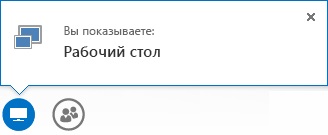
Ви також можете вибрати кілька програм, до яких потрібно надати доступ.
Коли інший учасник демонструє презентацію PowerPoint, ви можете переглядати слайди в приватному режимі, повернутися в режим виступає або перехопити керування презентацією, щоб взяти участь в доповіді.
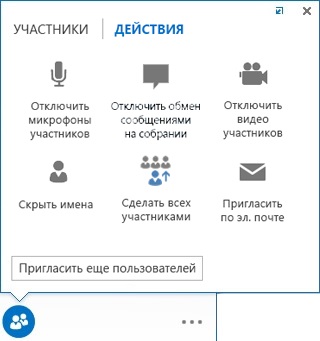
Щоб миттєво зробити всіх інших виступаючих звичайними учасниками, клацніть Зробити всіх учасниками.
Примітка: Якщо параметр відключення миттєвих повідомлень не відображається, необхідно оновити Lync до останньої версії. Перейдіть до служби Windows Update і виконайте установку або уточніть термін поновлення в технічна підтримка організації.
МОЖЛИВІСТЬ ВИБОРУ БУДЬ-ЯКОГО МАКЕТА
Кнопка Вибір уявлення дозволяє поставити конкретне режим відображення матеріалів, що виступає і учасників зборів з урахуванням типу зборів.
LYNC WEB APP
За допомогою Lync Web App користувачі Mac і комп'ютерів з Windows можуть приєднатися до наради Lync через веб-браузер і отримати доступ до всіх функцій зборів Lync, в тому числі:
протоколу VoIP. що дозволяє підключитися до зібрання звідки завгодно без великих витрат на зв'язок;
миттєвих повідомлень. за допомогою яких при необхідності можна спілкуватися без звуку (наприклад, в кафе або поїзді);
функцій загального доступу до робочого столу. програмами і матеріалами PowerPoint. що дозволяє показати вміст іншим учасникам зборів і безперешкодно продовжити спільну роботу над ним.